聊城市旅游摄影协会
.
摄影技巧:风光摄影总是充满了不确定因素,有天气原因,有行程安排原因,有特殊光线条件的原因.......前期拍摄环节的曝光,很难做到尽善尽美,往往需要后期对曝光进行调整。本文将以Photoshop为例,给大家介绍5种从简单到复杂,效果从“粗”到“细”的曝光调整工具以及它们各自的特点和应用注意事项,风光党千万别错过哦。

1. 亮度/对比度
这是最基础,也是最简单的曝光调整工具。
你可以在上方菜单栏中选择“图像-调整-亮度/对比度”,也可以点击图层面板下方的圆形阴阳图标,打开“调整图层”界面。
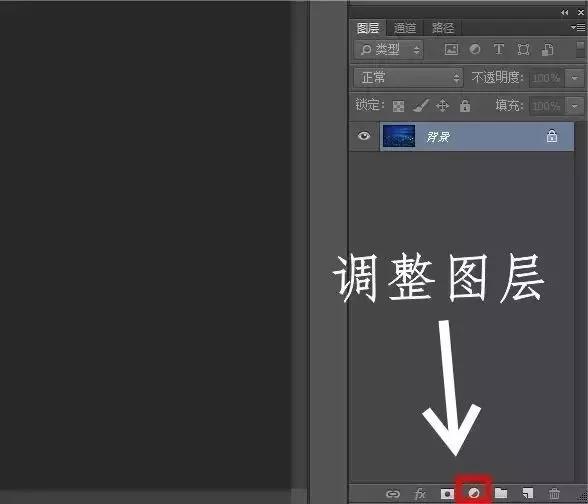
选择“亮度/对比度”,就可以打开亮度/对比度调整界面了:

在这个界面中,你可以左右移动滑块,来改变画面整体的亮度,向左减曝光,向右加曝光。
具体说来,“亮度/对比度”工具会同时影响画面暗部,中间调与亮部,但是对中间调的影响最大,对高光和阴影区域影响很小。
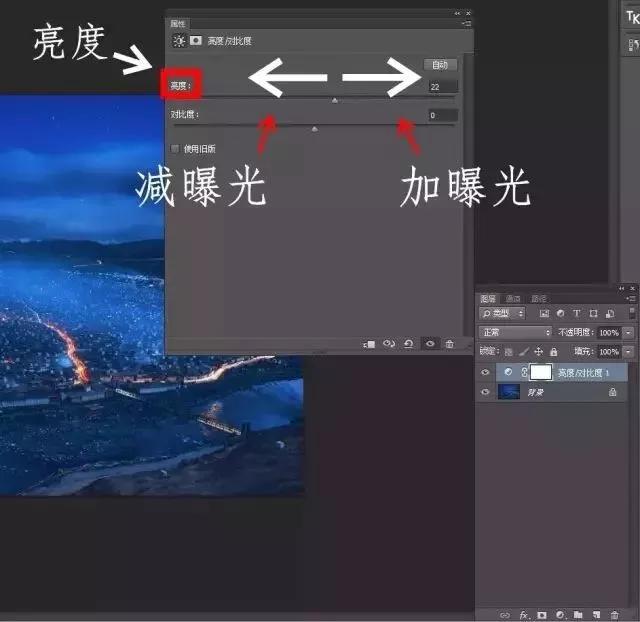
优点:操作非常简单,效果明显。
缺点:不能对画面的某个明度进行针对性调整,效果太“粗”。
评价:适合要求不太高的人群和 PS 入门新手使用。
2. 曝光度
在同一个界面,与“亮度/对比度”相距不远的地方,就是“曝光度”工具。

通过拖动“曝光度”滑块,可以改变画面整体的明暗。和亮度/对比度工具不同的是,曝光度会对画面的阴影、中间调、高光进行等比例改变。
简单地说,“曝光度”调整的结果,更接近于摄影中的“增加/减少曝光”,会对整个画面都产生影响。
而移动“位移”一栏的滑块可以单独改变中间调的明暗。最后一栏的“灰度系数矫正”用于调整图片的对比度。
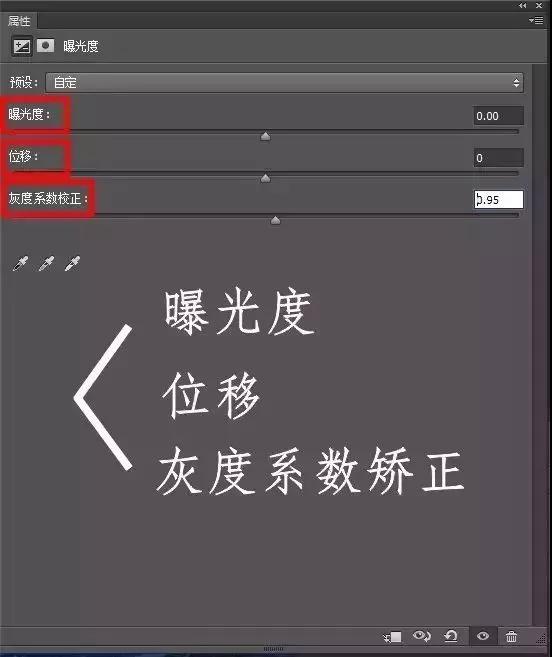
优点:更直观地接近摄影中“调整曝光”的效果,操作简单,效果直观。
缺点:不能对画面的某个明度进行针对性调整,效果仍然比较“粗”。
评价:推荐刚入门的摄影新手使用。可以尝试与亮度/对比度工具进行对比,体会其具体作用差异。
3. 色阶
同样的界面,在“亮度/对比度”下方,往往就是“色阶”工具。
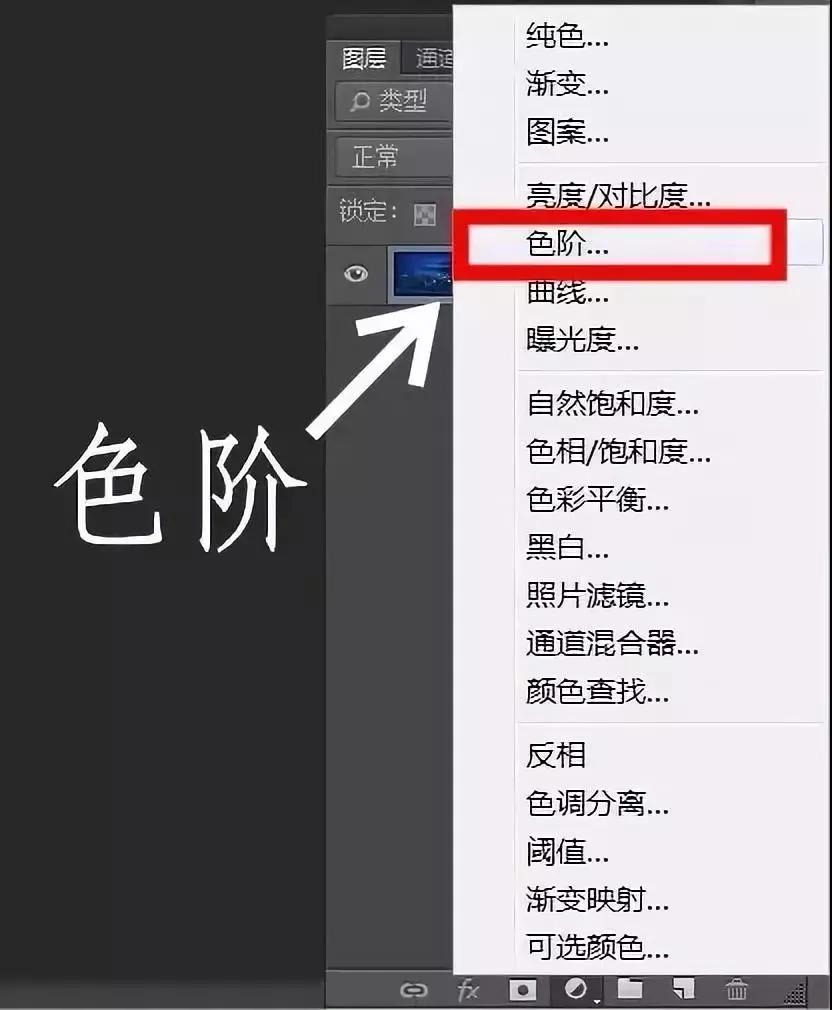
色阶就是用直方图来描绘出图片的明暗信息。直方图的从左到右分别代表画面由暗至明的像素分布。
将最左侧的黑色滑块右移,可以让图片的暗部更加暗;将最右侧的白色滑块左移,能够让图片的高光处更加亮;而中间的滑块主要影响的是中间调的明暗。
下方的输出色阶条也可以改变画面的明暗。右移左边的黑色滑块,让画面的暗部更加柔和;左移右边的白色滑块,让画面的高光不那么刺眼。
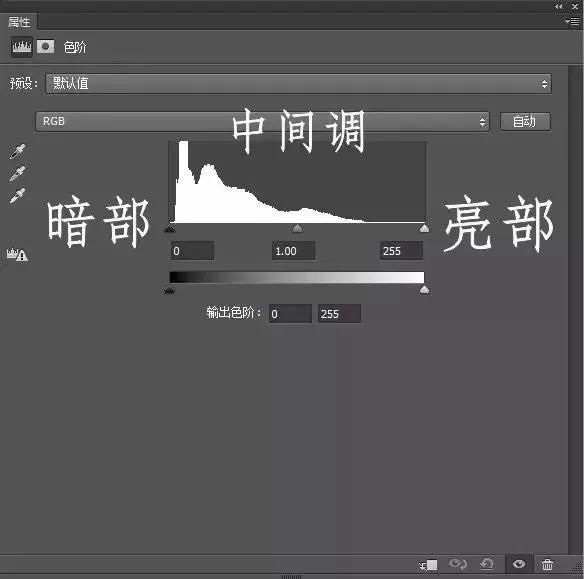
优点:将图片分为高光,中间调,暗部三个区域,可以通过移动滑块分别进行独立调节。各滑块的移动组合可以满足大部分的调整需求。
缺点:虽然兼顾的“面”较广,但调节的精度仍然不足。
评价:色阶调整可以快速地改变画面各区域的明暗,搭配蒙版使用可以弥补精度上不足的问题,可以作为风光摄影后期调整曝光的“主力”来使用。
4. 曲线
色阶工具的下方,就是“曲线”工具。
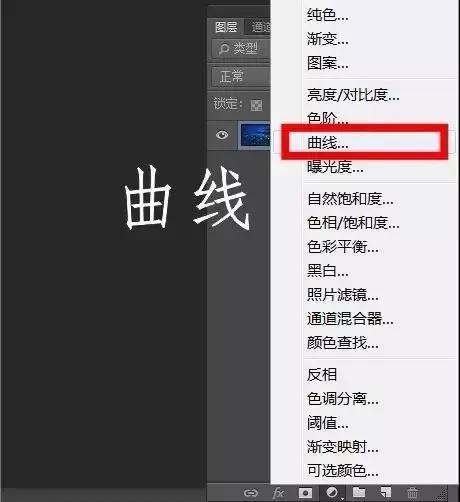
曲线调整图层跟色阶一样的是都有直方图,并且直方图从左到右依次表示的是图片在阴影,中间调和高光的像素分布。
将曲线往上拉是提亮,往下拉是压暗。可以在曲线上选取不同的点对选定的明度区域进行单独的调整,这也是最灵活,最精细的调整方法。
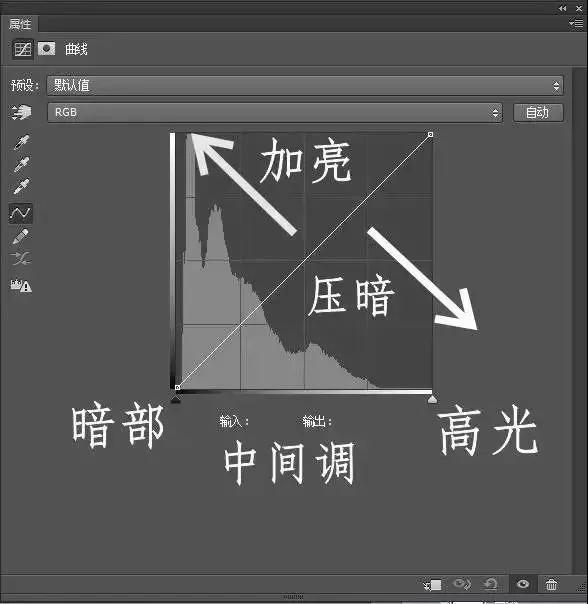
优点:点对点的调整可以任意改变每个像素的明暗,可以制造一些精细的明暗变化。
缺点:操作起来可能比较复杂,需要有耐心(拖拽位置偏一点点效果就会差很多,需要不断尝试)。
评价:虽然上手可能有些难,但如果能熟练运用,绝对会让你事半功倍。
5. Camera Raw 滤镜
Photoshop CC 版本,就把原本只是在导入 raw 格式照片才会弹出来的 Camera Raw 插件变成了 jpg,tif 也可以适用的滤镜。
这样,我们就可以借用 Camera Raw 中的一些功能对照片进行更加集成化的明暗调整。
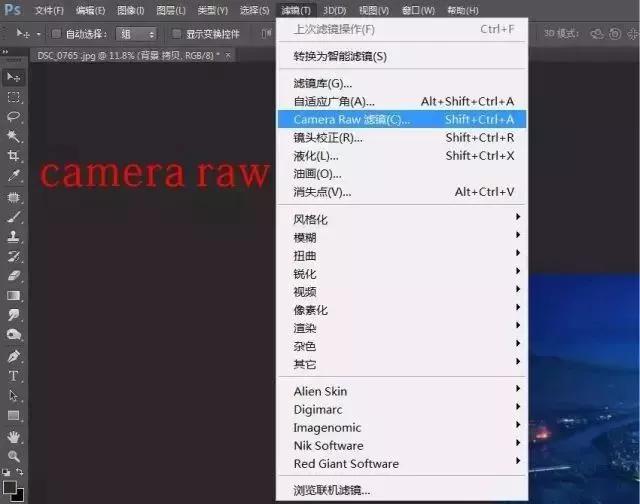
具体操作是,先复制一个图层,然后点击“滤镜——Camera Raw 滤镜”。
我们可以看到 Camera Raw 的基本面板有各种针对图片明暗的设置,可以通过对这些设置变化的组合搭配来实现你想要的效果。
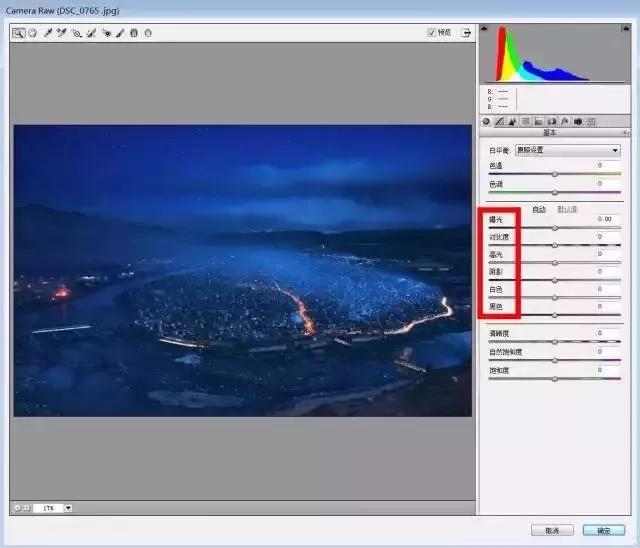
可以看到,在色调曲线面板处滤镜呈现了类似曲线调整图层的直方图界面,在其下有高光,亮调,暗调,阴影四个可供调整的明度区域。
比如我想将画面中的烟雾提亮,增强气氛。因为烟雾处于偏亮的区域,那么可以将“亮调”的滑块向右移动:

在移动滑块的同时,直方图也会跟着你的操作呈现出实时的变化。这样的直观效果无疑比曲线调整图层更加容易上手。
调整完毕后点击确定,Camera Raw 的效果就作用在新图层上了,接着添加一块蒙版,让效果只作用于你想要的区域。
优点:Camera Raw 滤镜界面集合了很多种改变明暗的操作,并且可以将所有的效果集中叠加作用于一个图层上,这样就免去了生成不同的调整图层反复应用效果的繁琐。
缺点:需要安装 Photoshop CC——而这个版本在加入 Camera Raw 功能后取消了许多先前版本具有的实用功能,以至于很多人不得不同时安装数个不同版本的 PS。
评价:软件公司专门将这个功能设置成了通用的独立滤镜,已经说明了它的好用与受欢迎程度。它拥有对单一图层作用的集成化的效果,以及简洁易懂的界面,推荐经常学着用用。
聊城市旅游摄影协会
点击图片 查看简介
会长简介
http://www.jiangbeishuicheng.com/mobile/article/list/cateid-290.html
聊城市摄影师俱乐部
▼
按住图片识别二维码
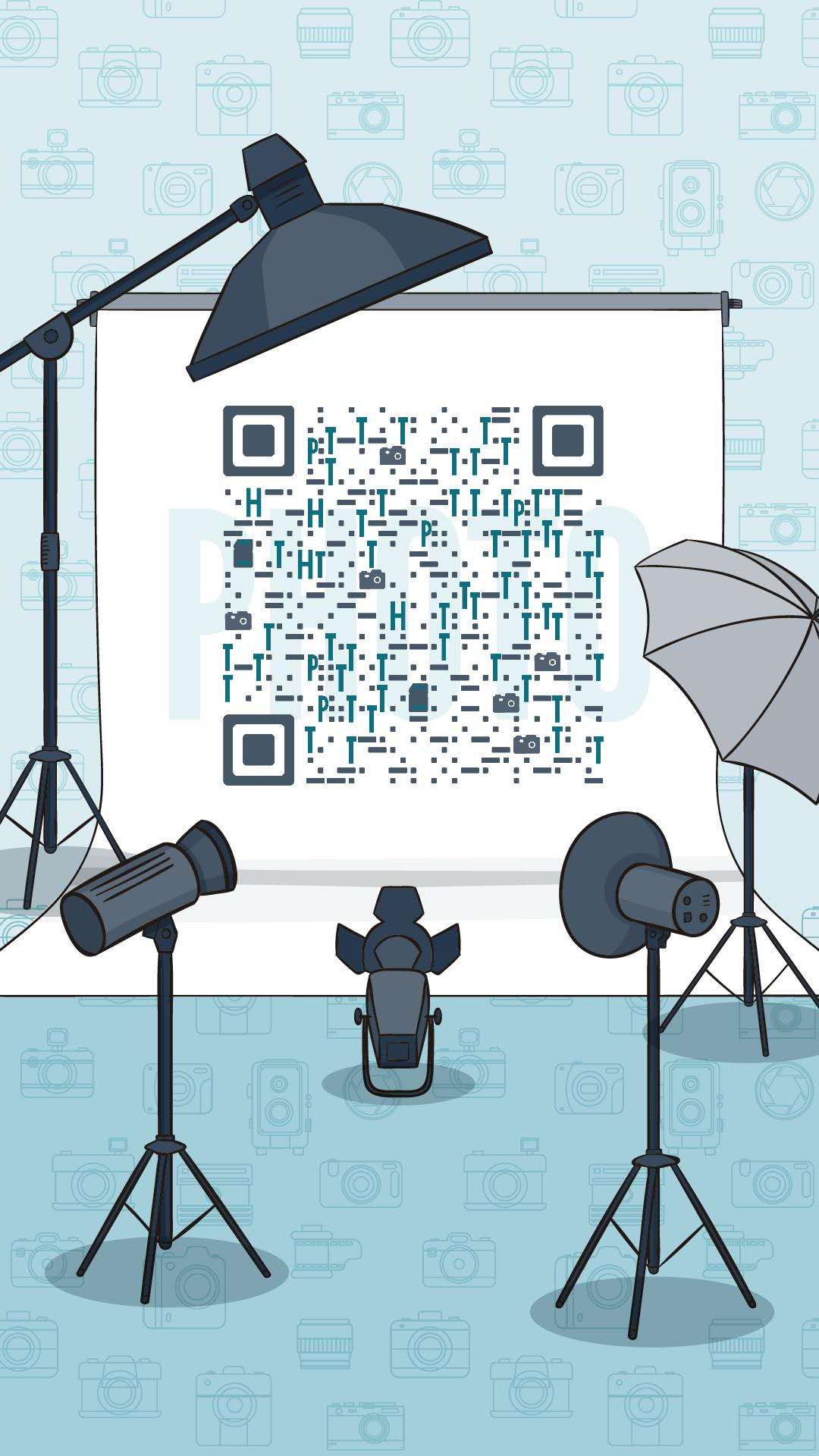
聊城市旅游摄影协会
微信公众平台

聊城摄影沙龙

跟着「我们」® 去采风
http://www.jiangbeishuicheng.com/mobile/article/detail/id-10730.html
地址
刘宝平工作室_Mr.LiuStu
聊城职业技术学院文旅学院旅游综合实训室
电话
点击电话 直接拨打